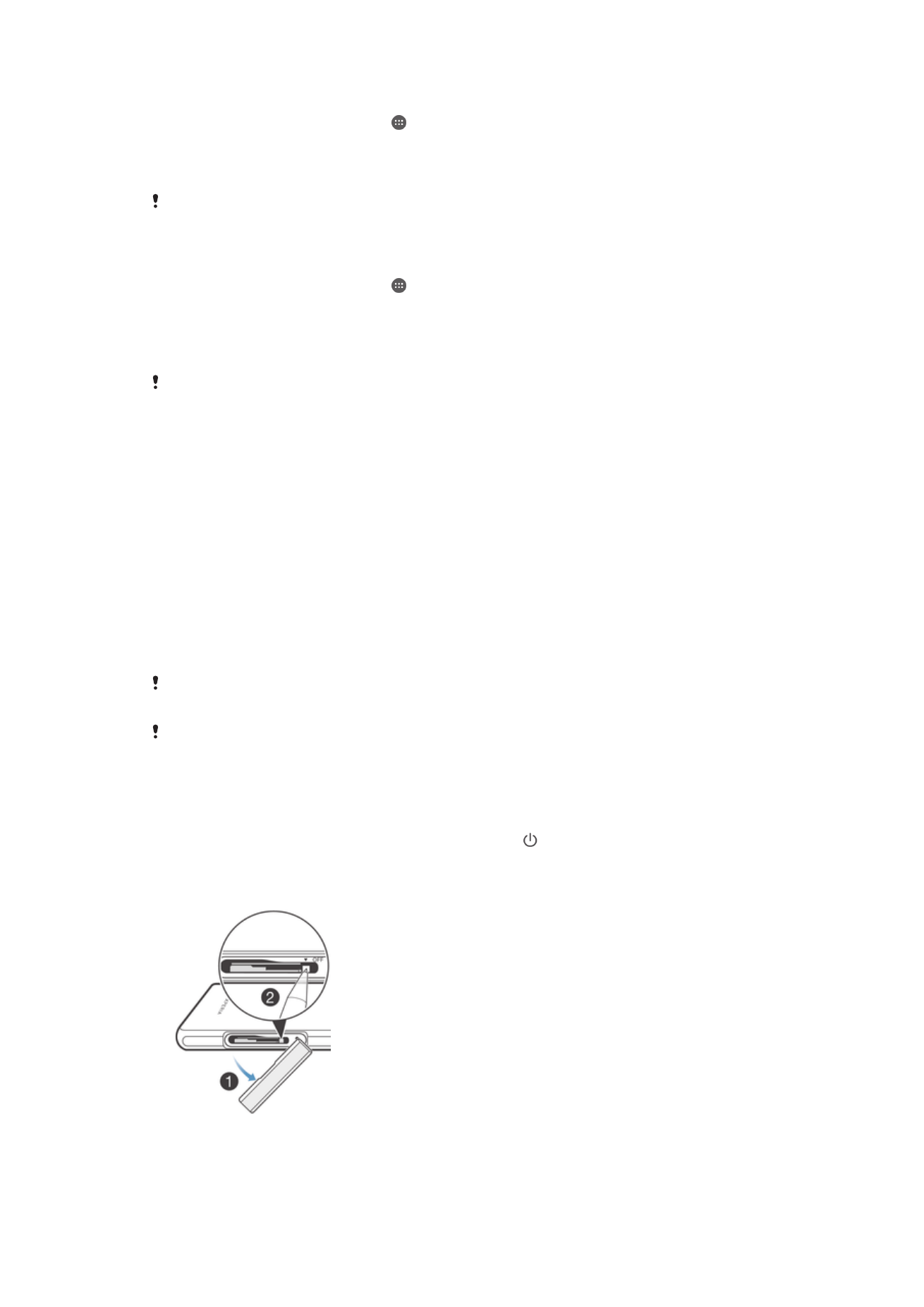
Riavvio e ripristino del dispositivo
È possibile forzare il riavvio o l'arresto del dispositivo quando si blocca o non si riavvia
normalmente. Le impostazioni o i dati personali non vengono eliminati.
È inoltre possibile ripristinare le impostazioni iniziali di fabbrica del dispositivo. Questa
operazione è talvolta necessaria se il dispositivo smette di funzionare correttamente.
Tuttavia, se si desidera conservare i dati importanti, è necessario eseguire innanzitutto il
backup su una memory card o su un altro tipo di memoria esterna. Per ulteriori
informazioni, consultare
Backup e ripristino dei contenuti
a pagina 142.
Se il dispositivo non si avvia o si desidera eseguire il ripristino del software, è possibile
utilizzare Xperia™ Companion per riparare il dispositivo. Per ulteriori informazioni su
Xperia™ Companion, consultare
Strumenti del computer
.
Il dispositivo potrebbe non riavviarsi se il livello della batteria è basso. Collegare il dispositivo a
un caricabatterie e provare a riavviarlo.
Se si utilizza un dispositivo con utenti multipli, può essere necessario effettuare l'accesso
come proprietario, ovvero l'utente principale, per ripristinare le impostazioni di fabbrica
originali.
Per forzare il riavvio del dispositivo
1
Tenere premuto il tasto di accensione/spegnimento .
2
Nel menu che si apre, sfiorare
Riavvia. Il dispositivo si riavvia automaticamente.
Forzare lo spegnimento del dispositivo
145
Questa è una versione Internet della pubblicazione. © Stampato per un uso privato.
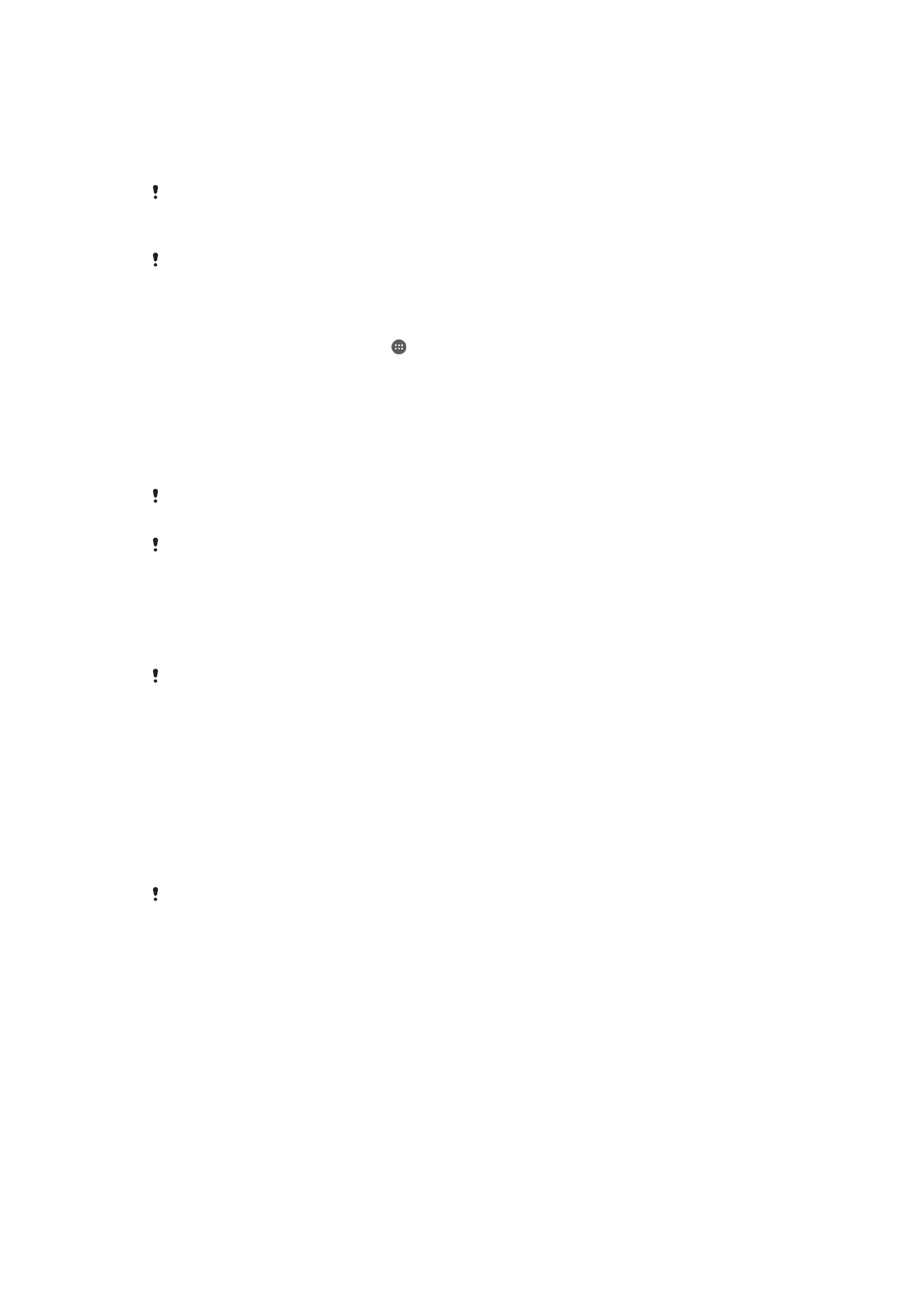
1
Rimuovere il coperchio per il supporto della scheda micro SIM.
2
Usando la punta di una penna o un oggetto simile, tenere premuto il pulsante
OFF.
3
Dopo che il dispositivo emette una serie di vibrazioni veloci, rilasciare il pulsante
OFF. Il dispositivo si spegne automaticamente.
Non utilizzare oggetti troppo appuntiti che possono danneggiare il pulsante OFF.
Ripristino dei dati di fabbrica
Per evitare danni permanenti al dispositivo, non riavviarlo durante il ripristino.
1
Prima di iniziare, accertarsi di eseguire il backup di tutti i dati importanti salvati
sulla memoria interna del dispositivo su una memory card o su un altro tipo di
memoria esterna.
2
Dalla Schermata Home, sfiorare .
3
Trovare e sfiorare
Impostazioni > Backup e ripristino > Ripristino dati di fabbrica.
4
Per eliminare informazioni come immagini e musica dalla memoria interna,
selezionare la casella di controllo
Elimina memoria interna.
5
Sfiorare
Ripristina telefono.
6
Se viene richiesto, tracciare il pattern di sblocco dello schermo oppure immettere
la password di sblocco dello schermo o il codice PIN per continuare.
7
Per confermare, sfiorare
Cancella tutto.
Quando viene effettuato un ripristino dei dati di fabbrica, non è possibile eseguire il downgrade
del dispositivo a una versione software precedente di Android™.
Se si dimentica la password, il PIN o il pattern di sblocco dello schermo, è possibile utilizzare
la funzione di ripristino del dispositivo in Xperia™ Companion per cancellare il livello di
sicurezza. Per eseguire questa operazione è necessario fornire i dettagli di accesso all'account
di Google. Eseguendo la funzione di ripristino, il software del dispositivo viene reinstallato e si
può verificare la perdita di alcuni dati personali durante il processo.
Ripristino del software del dispositivo tramite Xperia™ Companion
Prima di eseguire il ripristino di un software, accertarsi di conoscere le credenziali Google™. A
seconda delle impostazioni di sicurezza, potrebbe essere necessario immettere tali credenziali
per avviare il dispositivo in seguito al ripristino del software.
1
Verificare che Xperia Companion sia installato su PC o Mac
®
.
2
Avviare il software Xperia™ Companion sul computer e selezionare
Riparazione
software sulla schermata principale.
3
Seguire le istruzioni visualizzate sullo schermo per reinstallare il software e
completare il ripristino.